8 veidi, kā pārsūtīt kontaktpersonas no Android uz iPhone
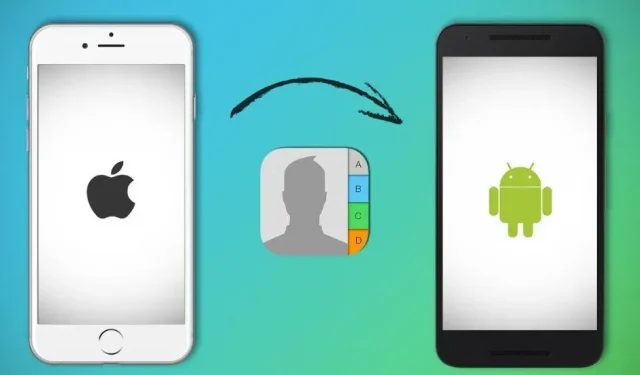
Kad Android lietotājs nolemj pārsūtīt datus uz jaunu iPhone, tie tiek atbalstīti no visām pusēm.
Šīs milzīgās pārmaiņas agrāk vai vēlāk notiek, taču tās ir saistītas ar lielu nenoteiktību un satraukumu. Android ir populāra operētājsistēma ar vairāk nekā 2,5 miljardiem aktīvo lietotāju visā pasaulē.
Savukārt iPhone tuvojas. Turklāt viens miljards aktīvo iPhone lietotāju veido aptuveni 23% no pasaules viedtālruņu tirgus. Tālāk ir norādīti veidi, kā pārsūtīt kontaktpersonas no Android uz iPhone ierīcēm.
Pārslēgšanās no Android uz iPhone ir izplatīta parādība.
Daudzi cilvēki gaida pāreju no Android uz iPhone, lai baudītu pakalpojumus, kas ir pieejami tikai Apple abonentiem. Kāpēc? Pateicoties iPhone tīrajam lietotāja interfeisam, jaudīgajam procesoram, regulāriem atjauninājumiem, unikālajam Apple veikalam un iebūvētajām Apple ierīcēm, tās ir atzītas par lietotājam draudzīgām.
Apskatīsim, kāpēc pāreja no Android uz iPhone ir izdevīga.
Kāpēc pārslēgties no Android uz iPhone?
1. Mazāk lietotņu
Salīdzinot ar Android, Apple ir mazāk lietotņu. Tā kā Android tālruņi var iegūt vīrusus, izmantojot Google Play veikalu, Apple ir izvēlīgs un atļauj tikai izstrādātāju lietotnes, kas atbilst noteiktiem nosacījumiem. Tā rezultātā datu noplūdes iespējamība, izmantojot trešās puses lietotni, ir daudz mazāka nekā jebkurā Android ierīcē.
2. Ābolu ekosistēma
Apple ir laidis klajā vairākus produktus, tostarp Mac datorus, iPads, pulksteņus, audio atskaņotājus un citus. Visi šie Apple produkti ir daļa no slēgtas ekosistēmas. Tie visi darbojas unisonā, un nav nepieciešams tos saistīt, izmantojot dažādas lietotnes, jo pietiek ar vienu Apple ID, lai tās visas saistītu un efektīvi sadarbotos.
3. Papildu programmatūras atjauninājumi
Apple regulāri publicē programmatūras atjauninājumus un katru gadu izlaiž nozīmīgus iOS atjauninājumus, kas uzlabo ierīces veiktspēju un drošību. Galvenā Apple ierīces priekšrocība ir tā, ka uzņēmums nodrošina iOS atjauninājumus savu produktu jaunākajām versijām un izlaiž atjauninājumus ierīcēm, kas ir 3–4 gadus vecas.
4. Vispirms izmantojiet jaunas lietotnes
Apple Store ir palaišanas platforma dažiem izstrādātājiem. Viņi, iespējams, nekad neizlaiž augstas kvalitātes Android lietotnes, jo tās izlaiž tikai Apple.
Dažas lietotnes, piemēram, Snapchat un Super Mario Run, sākotnēji tika izlaistas Apple App Store un pēc tam pārnestas uz Android. Pēc jebkura iPhone iegādes daudzas lietojumprogrammas kļūst ekskluzīvas.
5. Labākā tālākpārdošanas vērtība
Apple neizlaiž jaunus modeļus tik regulāri kā Android, jo tas ir vienīgais ražotājs. iPhone ir augstas klases produkts, kas izgatavots no augstas kvalitātes materiāliem. Tas veicina augstāku iPhone tālākpārdošanas vērtību nekā Android.
Kā jūs pieradāt lietot savu iPhone pirmo reizi?
Pārslēgšanās no Android uz iPhone neizraisīs sāpīgu kritienu. Tā vietā tā būs vēl lielāka piezemēšanās. Pārejot no Android uz iPhone, persona, kas Android ir izmantojusi gadu desmitiem, var būt neizpratnē.
Daudzas populāras trešo pušu lietotnes, piemēram, Twitter, Instagram, Spotify un Netflix, darbojas operētājsistēmās Android un iPhone. Google lietotnes lieliski darbojas iPhone tālrunī, taču tās nevar kļūt par noklusējuma lietotnēm. Piemēram, kad lietotājs noklikšķina uz pasta saites, tā tiek atvērta Apple pasta programmā, nevis Gmail.
Iesācējiem lietotājiem vajadzētu izmantot Apple lietotnes, lai iepazītos ar iPhone vidi. Izmantojiet Siri, nevis Google Assistant, Safari, nevis Chrome pārlūkošanai, Apple Photos, nevis Google fotoattēlus un Apple Maps, nevis Google Maps.
Kā pārsūtīt kontaktus no Android ierīces uz iPhone?
Ir dažādi veidi, kā pārsūtīt kontaktus no Android tālruņa uz iPhone. Visas iespējas ir bezvadu vai USB savienojuma izveide, trešās puses lietotnes izmantošana vai kontaktpersonu nosūtīšana sev un pēc tam e-pasta atvēršana, lai saglabātu kontaktpersonas savā iPhone tālrunī.
Šīs alternatīvas ir bezmaksas, vienkāršas un nekavējoties pārvietos jūsu kontaktpersonas uz jūsu iPhone. Turpiniet lasīt soli pa solim instrukcijas par šo metožu pielietošanu.
- Pārsūtiet kontaktus uz iPhone, izmantojot Google Sync
- Pārsūtiet kontaktpersonas manuāli, izmantojot VCF failu
- Kontaktu pārsūtīšana, izmantojot SIM karti
- Pārsūtiet kontaktpersonas uz iPhone, izmantojot trešo pušu programmas
- Pārsūtiet kontaktus uz iPhone, izmantojot programmu Pārvietot uz iOS
- Pārsūtiet kontaktus uz iPhone, izmantojot Bluetooth
- Importējiet kontaktpersonas no Android uz iPhone, izmantojot Google kontu
- Pārsūtiet kontaktpersonas no Android uz iPhone, izmantojot iTunes
Apskatīsim katru risinājumu pa vienam:
1. risinājums: pārsūtiet kontaktpersonas uz iPhone, izmantojot Google Sync
Šī pieeja darbosies tikai tad, ja sinhronizēsit savus kontaktus ar Google kontu; pēc tam jums būs jāsaista sava Android Google konta informācija ar savu iPhone:
- Savā Android viedtālrunī atveriet Iestatījumi un atlasiet Konti un dublēšana (dažās Android ierīcēs var būt teksts Konti vai Dublēšana).
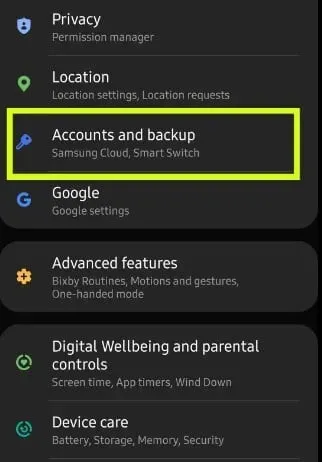
- Pēc tam atlasiet Pārvaldīt kontus.
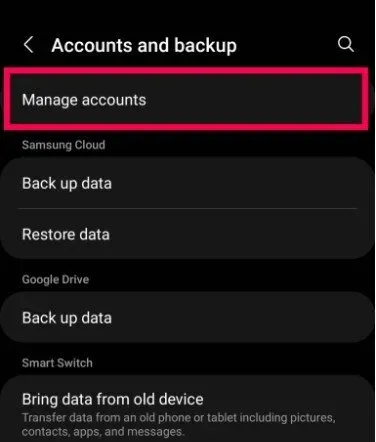
- Pēc tam pieskarieties e-pasta kontam, kurā vēlaties saglabāt kontaktpersonas.
- Kad esat izvēlējies e-pasta adresi, noklikšķiniet uz Sinhronizēt kontu.
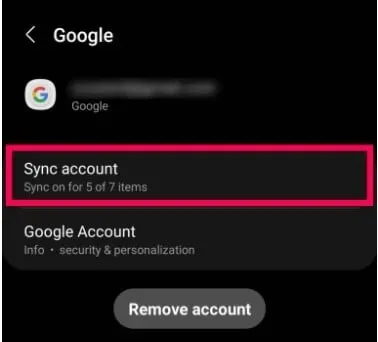
- Pārliecinieties, vai ir ieslēgts slēdzis blakus vienumam Kontaktpersonas.
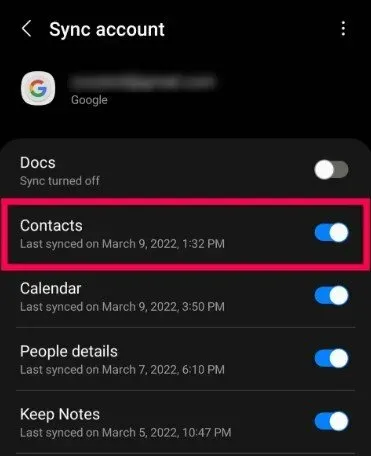
- Savā iPhone tālrunī atveriet lietotni Iestatījumi.
- Atlasiet Pasts.
- Pievienojiet kontu, noklikšķinot uz Konti un pēc tam uz Pievienot kontu.
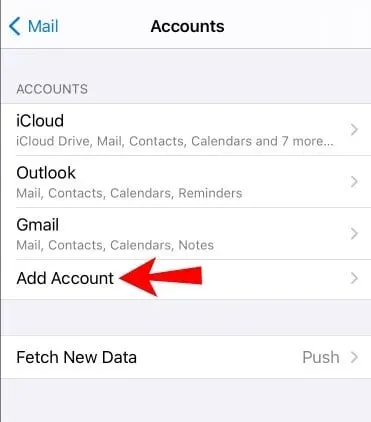
- Kad pievienojat savu Gmail kontu, pārliecinieties, vai ir atzīmēta opcija “Kontakti”.
- Jūsu iPhone tagad vajadzētu būt visiem jūsu kontaktiem.
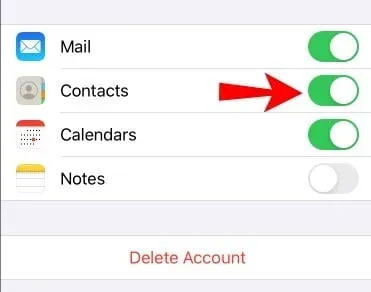
2. risinājums — pārsūtiet kontaktus manuāli, izmantojot VCF failu
Lai iegūtu kontaktpersonas, jums ir jāizveido vCard (VCF) fails un jāpiekļūst tam no sava iPhone. Ja Google kontā ir tikai dažas kontaktpersonas vai vēlaties pārsūtīt dažas kontaktpersonas, šī ir lieliska pieeja, ko izmantot:
- Savā Android ierīcē atveriet lietotni Kontaktpersonas.
- Trīs punktu izvēlnē atlasiet “Importēt/eksportēt”, pēc tam “Eksportēt uz krātuvi”.
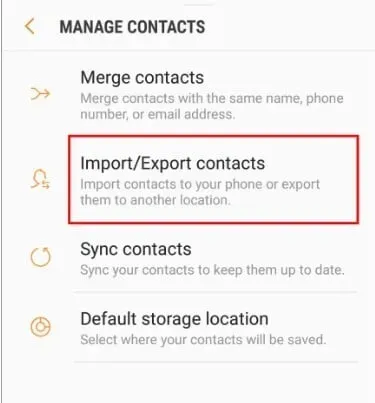
- Tādējādi tiek izveidots un saglabāts VCF jūsu ierīcē.
- Pēc tam piesakieties savā e-pasta kontā, pievienojiet VCF e-pastam un nosūtiet to sev.
- Savā iPhone tālrunī pierakstieties savā e-pasta kontā un atveriet VCF. Jums tiks piedāvāts pievienot visus savus kontaktus.
- Lai pabeigtu, izpildiet ekrānā redzamos norādījumus.
3. risinājums: pārsūtiet kontaktus, izmantojot SIM karti
Viens no vienkāršākajiem veidiem, kā kopēt kontaktus no Android uz iPhone, ir izmantot SIM karti. Parasti SIM kartes ietilpība ir 500 KB, un tajā var saglabāt simtiem kontaktu.
Šī metode ir iespējama, ja vēlaties saglabāt kontaktus tieši SIM kartē vai viedtālrunī. Tam nav nepieciešama arī lietotņu instalēšana vai Wi-Fi tīkla iestatīšana. Viss, kas jums jādara, ir izpildiet tālāk sniegtos vienkāršos norādījumus.
Šī funkcija ir pieejama tikai dažiem mobilo sakaru operatoriem un darbojas tikai ar noteiktiem modeļiem. Daži tālruņi nepieņem tāda paša izmēra SIM kartes, un daži mobilo sakaru operatori var atteikties pieņemt cita operatora SIM kartes. Nav ieteicams sagriezt SIM karti, lai tā ietilptu citas ierīces SIM kartes slotā.
- Savā Android ierīcē atveriet lietotni Kontaktpersonas.
- Lai piekļūtu hamburgeru izvēlnes ikonai, noklikšķiniet uz hamburgeru izvēlnes simbola.
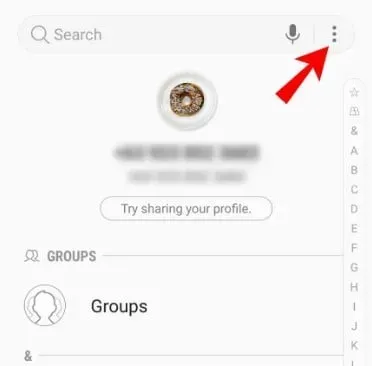
- Atlasiet pārvaldīt kontaktpersonas.
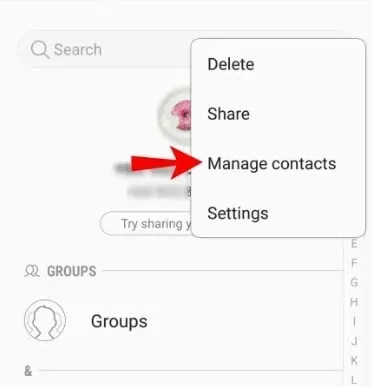
- Ekrānā Pārvaldīt kontaktpersonas atlasiet Importēt/eksportēt kontaktpersonas.
- Atlasiet Eksportēt.
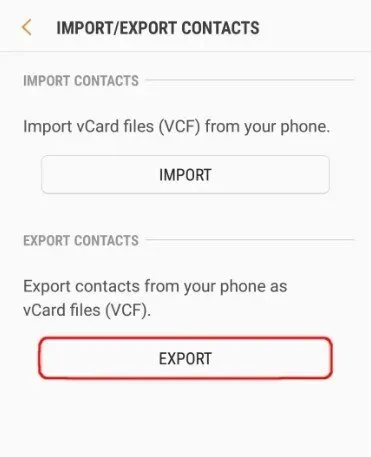
- Izvēlieties SIM karti kā kontaktu eksportēšanas galamērķi.
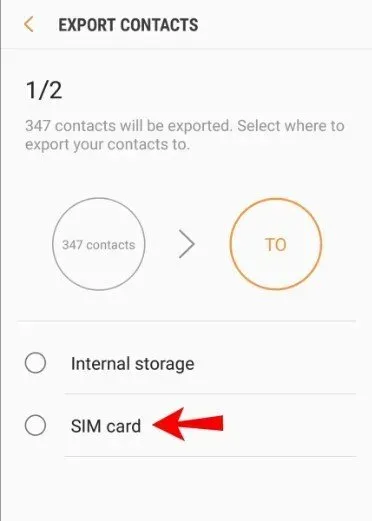
- Nolaižamajā izvēlnē atlasiet kontaktpersonas, kuras vēlaties eksportēt. Atlasiet visus vai atlasiet tos pa vienam, pēc tam noklikšķiniet uz Gatavs.
- Kad tiek prasīts, atlasiet pogu Eksportēt un apstipriniet.
- Pēc tam jums būs jāievieto Android SIM karte iPhone tālrunī.
- Savā iPhone tālrunī atveriet lietotni Iestatījumi.
- Importējiet kontaktus no SIM kartes no izvēlnes “Kontakti”.
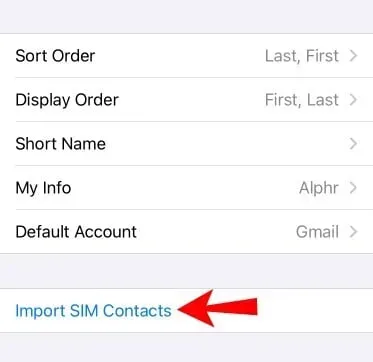
- Atlasiet kontu, kurā vēlaties saglabāt kontaktpersonas.
4. risinājums: pārsūtiet kontaktpersonas uz iPhone, izmantojot trešās puses lietotnes
Ir pieejamas vairākas trešo pušu programmas, kas palīdz pārsūtīt kontaktus uz iPhone. Šeit ir daži no labākajiem:
- xender. Izmantojot šo bezmaksas programmatūru, lietotāji var pārsūtīt saturu no Android uz iOS bezvadu režīmā, ja vien tie ir savienoti ar to pašu Wi-Fi tīklu.
- AT&T Mobile Transfer — AT&T abonenti var piekļūt bezmaksas mobilās pārsūtīšanas lietotnei, kas darbojas iOS un Android viedtālruņos. Galvenā problēma ir tā, ka šī programmatūra ir pieejama tikai AT&T lietotājiem.
- Lietotne Verizon Content Transfer. Atšķirībā no AT&T, Verizon piedāvā bezmaksas programmatūru Play veikalā un App Store, ko var izmantot ikviens neatkarīgi no operatora.
- Copy My Data ir arī bezmaksas un uzticama uzņēmējdarbībā, un tā ir pieejama ikvienam, kam ir iOS vai Android viedtālrunis.
Apsvērsim dažus no tiem sīkāk:
Kopēt manus datus
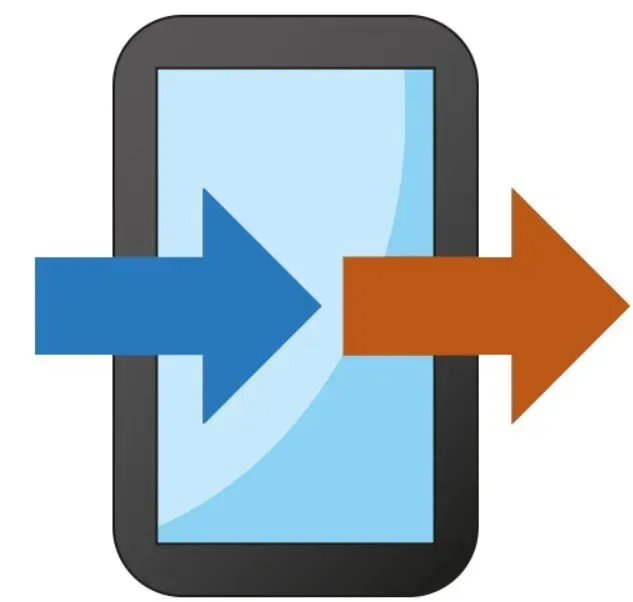
Copy My Data ir lietotne tiem, kas meklē vienkāršu datu pārsūtīšanas risinājumu ar vairāk nekā 10 miljoniem lietotāju. Kopēt manus datus ļauj lietotājiem pārvietot datus no viena tālruņa uz citu, izmantojot Wi-Fi tīklu, neizmantojot datoru.
Tas var viegli pārsūtīt Android kontaktpersonas uz iPhone un svarīgus datus, piemēram, attēlus un filmas. Tomēr, lai šī programmatūra darbotos pareizi, abām ierīcēm jābūt savienotām ar vienu un to pašu Wi-Fi tīklu.
Viedā pārsūtīšana: failu koplietošanas lietotne
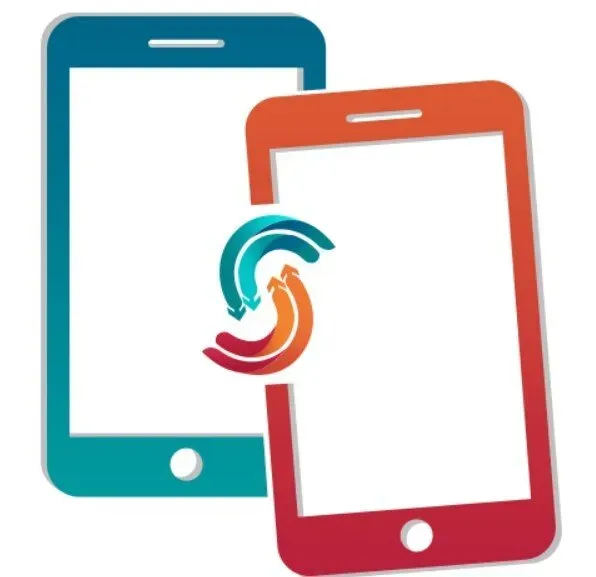
Šī ir programmatūra, kas ļauj pārsūtīt datus no vecā viedtālruņa uz jaunu neatkarīgi no tā, vai tas ir no Android uz Android vai no iOS uz iOS. Tas darbojas ar visiem viedtālruņiem un planšetdatoriem un nodrošina bezmaksas un drošu datu pārsūtīšanu, izmantojot WiFi tīklāju/tīklu.
Šī programma ļauj jums nekavējoties pārsūtīt lietas, tostarp kontaktus, fotoattēlus, kalendārus, WhatsApp ziņas un videoklipus.
Turklāt šis Smart Transfer rīks ļauj lietotājiem pārsūtīt tālruni vai pārsūtīt datus reāllaikā. Tas savieno divus tālruņus, izmantojot unikālus QR kodus, ietaupot lietotājam savienojumu un vadu problēmas. To var izmantot vairākās valodās, tostarp vācu, ķīniešu, franču, itāļu, japāņu un daudzās citās valodās.
iMobile AnyTrans
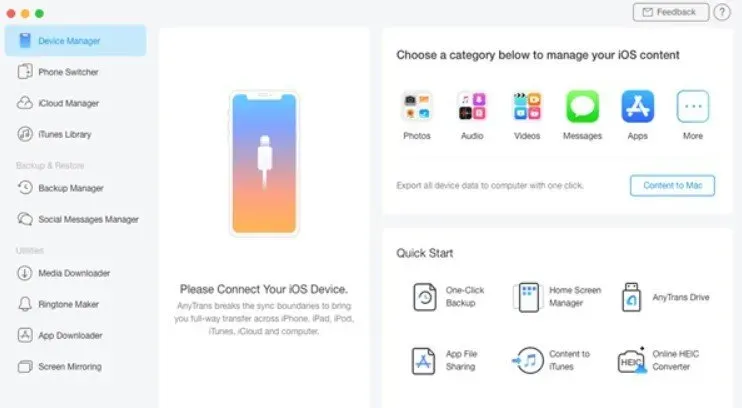
Anytrans ļauj ērti pārslēgties no Android uz iPhone. Nav iemesla izmest jebkuru jums svarīgu materiālu. Var pārsūtīt kontaktus, grāmatas, dokumentus, attēlus, filmas, zvana signālus, lejupielādētos videoklipus, saspiestus failus, ziņas un pat zvanu ierakstus.
Tas arī novērš esošo datu un failu pārrakstīšanu, kas pretējā gadījumā varētu pārblīvēt tālruņa iekšējo atmiņu. Jaunajiem iPhone lietotājiem Anytrans var kalpot kā vienas pieturas aģentūra visām vajadzībām, kas saistītas ar Apple produktiem, piemēram, iPad, iCloud, iTunes utt.
5. risinājums: pārsūtiet kontaktpersonas uz iPhone, izmantojot programmu Pārvietot uz iOS
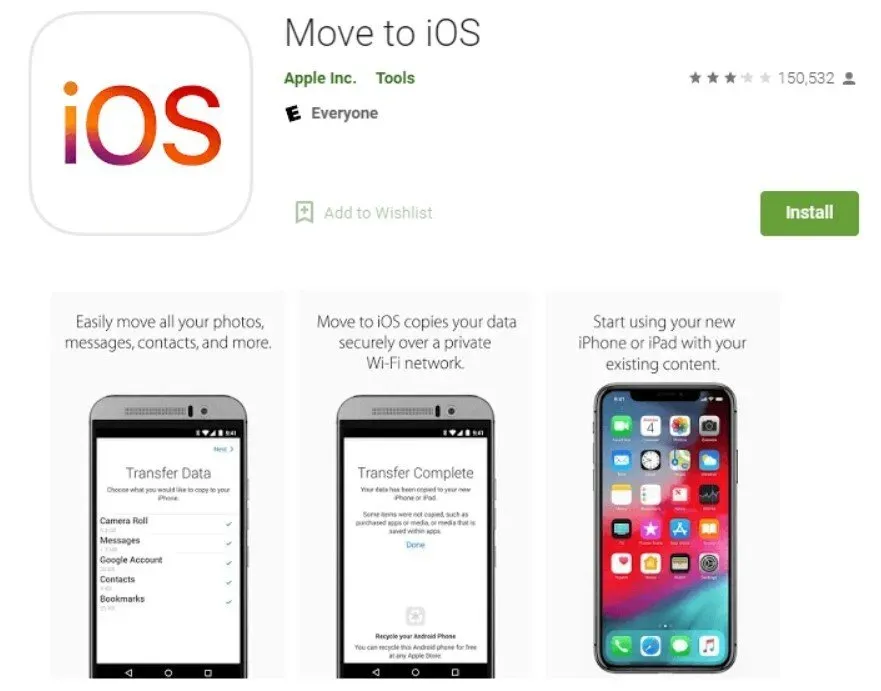
Apple ir izveidojis lietotni Pārvietot uz iOS , kas ir pieejama Google Play veikalā. Tas ir paredzēts tikai bezvadu datu pārsūtīšanai no Android uz iOS. Pirms kontaktpersonu pārsūtīšanas pārliecinieties, vai jums ir:
- Jūsu Android ierīcē ir iespējots Wi-Fi.
- Jūsu iPhone un Android viedtālrunis ir pievienoti strāvas avotam.
- Jūsu Android viedtālrunī ir instalēta jaunākā Move to iOS versija.
- Lejupielādējiet lietotni un izpildiet sākotnējās iestatīšanas procedūras savā iPhone tālrunī, līdz sasniedzat ekrānu Lietotnes un dati.
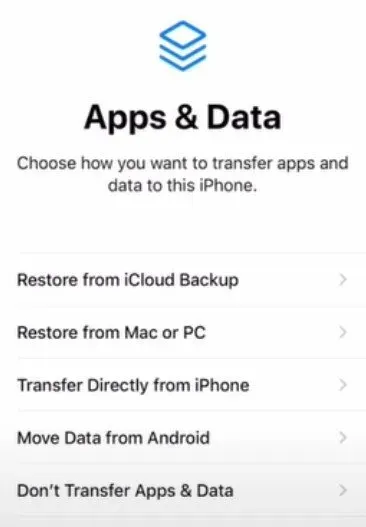
- Nolaižamajā izvēlnē atlasiet “Pārvietot datus no Android”.
- Savā Android ierīcē palaidiet lietotni Pārsūtīt uz iOS un pēc tam atlasiet Turpināt.
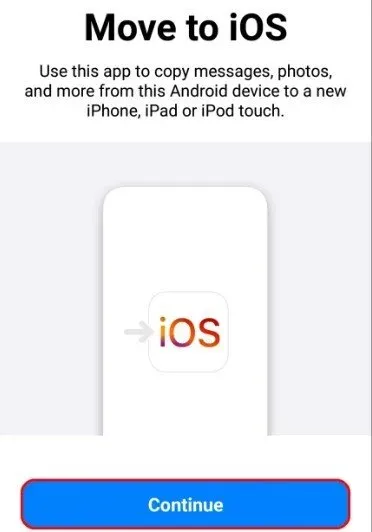
- Pārskatiet pakalpojumu sniegšanas noteikumus un pēc tam atlasiet Piekrītu, lai turpinātu.
- Noklikšķiniet uz “Tālāk” ekrāna “Atrast kodu” augšējā labajā stūrī.
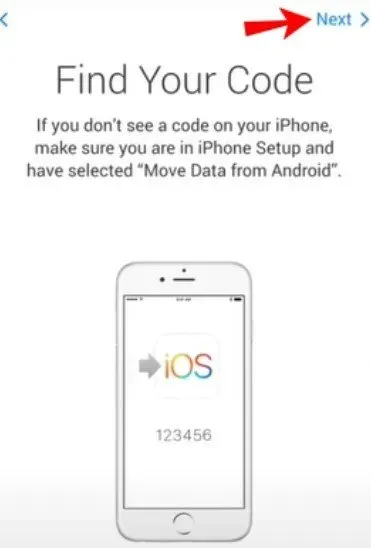
- iPhone tālruņa ekrānā “Pārvietot no Android” atlasiet “Turpināt”.
- Tagad pagaidiet, līdz parādīsies sešu vai desmit ciparu kods.
- Varat ignorēt slikta signāla norādi, kas parādās jūsu Android tālrunī.
- Android viedtālrunī ievadiet kodu. Drīz pēc tam parādīsies datu pārsūtīšanas lapa.
- Izvēlieties pārsūtīt kontaktus no Android mobilā tālruņa, pēc tam noklikšķiniet uz “Tālāk”.
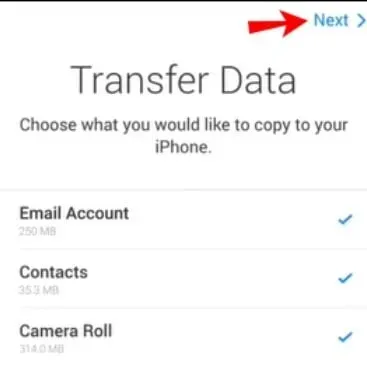
- Atstājiet ierīces mierā, līdz pazūd jūsu iPhone ielādes josla.
- Kad josla pazūd, savā Android viedtālrunī atlasiet “Gatavs”.
- iPhone tālrunī noklikšķiniet uz “Turpināt” un izpildiet iestatīšanas norādījumus.
6. risinājums – pārsūtiet kontaktus uz iOS ierīci, izmantojot Bluetooth
Varat arī izmantot Bluetooth tehnoloģiju, lai pārvietotu kontaktpersonas no Android uz iOS. Lūk, kā to izdarīt:
- Savā Android ierīcē atveriet lietotni Kontaktpersonas (tas atšķiras no numura sastādītāja). Pēc tam noklikšķiniet uz trim vertikālajiem punktiem augšējā labajā stūrī.
- Nolaižamajā izvēlnē atlasiet “Koplietot kontaktpersonas”.
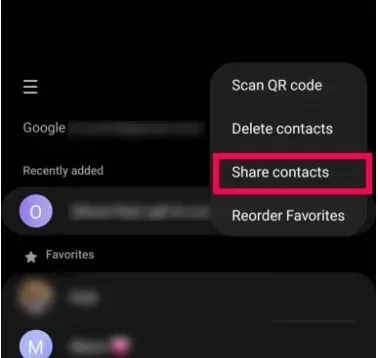
- Lai kopīgotu visus savus kontaktus, pieskarieties pie Visi vai ritiniet sarakstu un atlasiet tos, kurus vēlaties kopīgot.
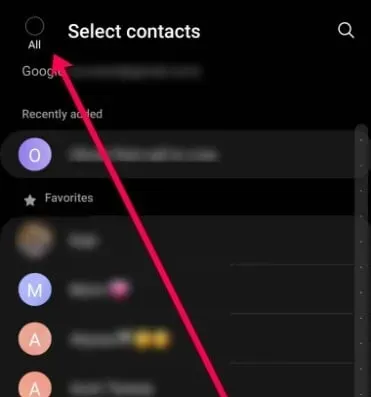
- Ekrāna apakšā noklikšķiniet uz “Kopīgot”. Pēc tam, kad tiek parādīta Bluetooth opcija, atlasiet to.
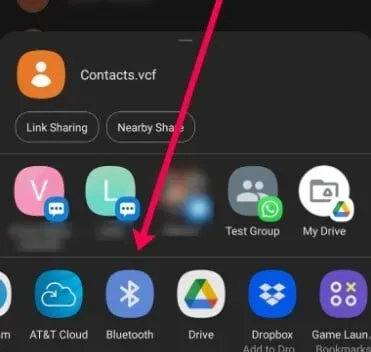
- Nolaižamajā izvēlnē atlasiet savu iPhone. Pārliecinieties, vai jūsu iPhone ir tuvumā, ekrāns ir atvērts un Bluetooth ir ieslēgts.
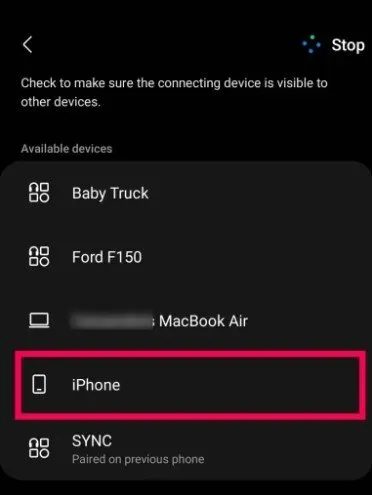
Procedūra var aizņemt kādu laiku (īpaši, ja jums ir daudz kontaktu). Tomēr šai pieejai ir nepieciešams Bluetooth savienojums, kas padara to par ideālu alternatīvu, ja jums nav piekļuves internetam.
7. risinājums: importējiet kontaktpersonas no Android uz iPhone, izmantojot Google kontu
Google konts ir vēl viens vienkāršs veids, kā importēt kontaktus no Android uz iPhone. Daudzi Android lietotāji dublē savas kontaktpersonas pakalpojumā Google kontakti — uz mākoņa balstītā kontaktpersonu pārvaldības pakalpojumā.
Lietotāji var sinhronizēt un piekļūt kontaktpersonām no viedtālruņiem ar Google kontaktpersonām, izmantojot savus Gmail kontus. Kad viedtālrunī iestatāt Google Sync, tā automātiski pārvieto kontaktpersonas no vienas ierīces uz citu.
- Atbloķējiet savu Android tālruni un dodieties uz Iestatījumi > Konts > Pievienot kontu. Pēc Google atlasīšanas ievadiet savu Gmail kontu un paroli.
- Kontaktpersonas SIM kartē un ierīcē tiks nekavējoties saglabātas pakalpojumā Google kontaktpersonas ikreiz, kad Android tālrunis izveidos savienojumu ar Wi-Fi tīklu.
- Lai pārvietotu kontaktpersonas no Android uz iPhone, izmantojot savu Google kontu, savā iPhone tālrunī ir jāiestata arī Google Sync. Savienojiet savu iPhone ar Wi-Fi tīklu pēc tā ieslēgšanas.
- Operētājsistēmā iOS 9 un jaunākās versijās atveriet sadaļu Iestatījumi > Pasts, Kontakti, Kalendāri vai Iestatījumi > Pasts operētājsistēmā iOS 10 un jaunākās versijās. Noklikšķiniet uz Pievienot kontu, pēc tam uz Google un pēc tam uz jūsu Gmail akreditācijas datiem.
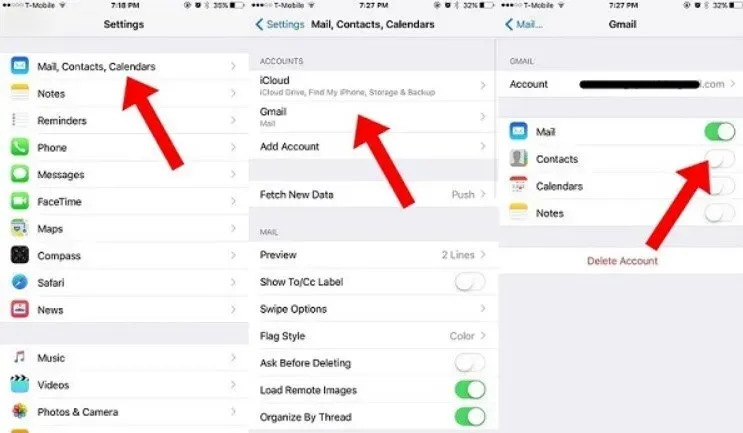
- Pēc tam jums tiks jautāts, kāda veida datus vēlaties sinhronizēt, piemēram, pasts, kontaktpersonas, kalendāri un piezīmes.
- Pārvietojiet slēdzi “Kontakti” pozīcijā “ON”.
- Jūsu Android kontaktpersonām tagad vajadzētu sākt sinhronizēt ar jūsu iPhone. Pēc dažām minūtēm atveriet iPhone kontaktpersonu lietotni, lai pārbaudītu, vai tā bija veiksmīga.
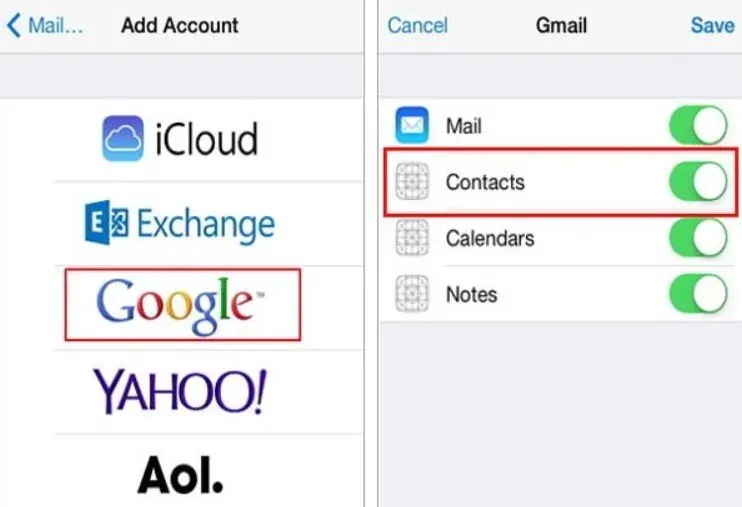
Kad esat iestatījis Google kontu un iespējojis Kontaktpersonas, visas Android vai iPhone kontaktpersonu izmaiņas tiks sinhronizētas ar citu ierīci.
Tā rezultātā pēc pārsūtīšanas tas ir jāizslēdz. Ja jūsu Google konts ir iestatīts abās ierīcēs, bet jūsu kontaktpersonas netiek sinhronizētas, mēģiniet atspējot un atkārtoti iespējot opciju “Kontakti” Gmail iestatījumu lapā.
8. risinājums: pārsūtiet kontaktpersonas no Android uz iPhone, izmantojot iTunes
iTunes ir plaši pazīstama lietojumprogramma, kas lietotājiem ļauj iegādāties lietotnes un multividi, pārsūtīt vienumus no datora uz savu iPhone un dublēt savu iPhone savā datorā. Tas ir arī vienkāršs veids, kā kopēt Android kontaktpersonas uz iPhone, ja datorā ir instalēta iTunes.
- Atveriet lietotni Android kontaktpersonas un augšējā labajā stūrī pieskarieties pogai “Izvēlne” vai “Vairāk” ar trīs punktu ikonu.
- Lai saglabātu Android kontaktpersonas kā vCard failu iekšējā atmiņā vai SD kartē, dodieties uz “Import/Export” un atlasiet “Export”.
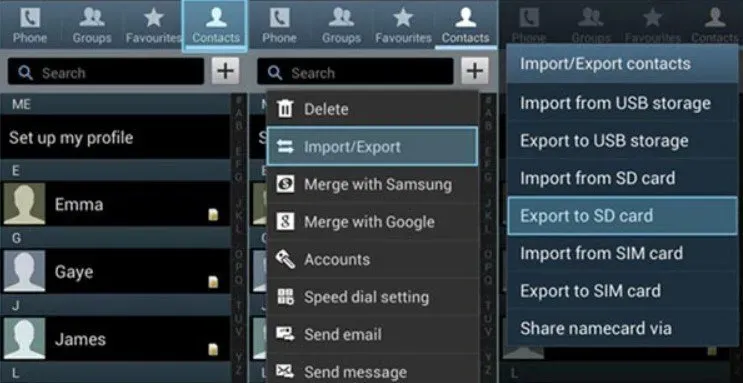
- Savienojiet savu Android tālruni ar datoru, izmantojot USB savienojumu, un ieslēdziet USB atkļūdošanas režīmu. Pēc tam Android tālrunis tiks parādīts jūsu datorā kā pārnēsājams disks.
- Kopējiet vCard failu datorā, izmantojot File Explorer.
- Lai importētu Android kontaktpersonas programmā Outlook, atveriet programmu Outlook un dodieties uz “Fails”> “Importēt un eksportēt”, atlasiet “Importēt vCard failu”, noklikšķiniet uz “Tālāk” un izpildiet norādījumus.
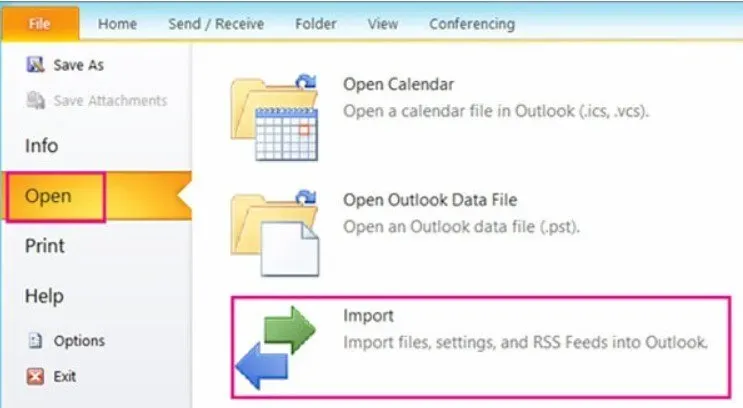
- Savienojiet iPhone ar datoru, nevis Android tālruni. Pēc tam atveriet iTunes un atlasiet opciju “Informācija”.
- Nolaižamajā izvēlnē atlasiet Outlook un atzīmējiet “Sinhronizēt kontaktpersonas”.
- Kontaktpersonas tiks pārsūtītas no Android uz iPhone pēc tam, kad noklikšķināsit uz pogas “Sinhronizācija” apakšā.
- Sinhronizējot kontaktpersonas, izmantojot iTunes, sākotnējie kontakti jūsu iPhone tālrunī tiks dzēsti, tāpēc pārliecinieties, ka tie jums nav vajadzīgi.
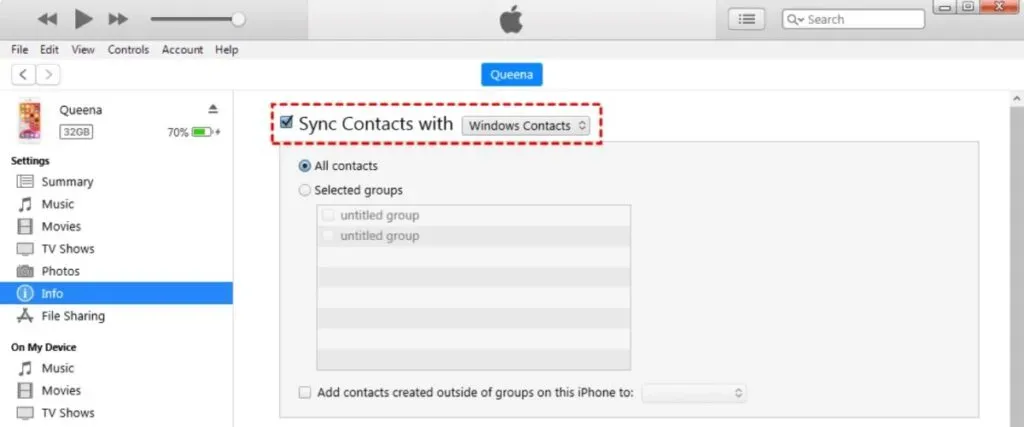
Secinājums
Lielākā daļa Android lietotāju kādā brīdī sapņo iegūt iPhone. Lai gan Android ir ļoti konkurētspējīgs tirgus, kurā daudzi ražotāji pretendē uz lietotāju uzmanību ar pievilcīgiem modeļiem, jaunām funkcijām un kopumā pozitīvu pieredzi, iPhone kā atsevišķa ierīce turpina iekarot Android lietotājus savā pusē.
Ir arī viegli pārslēgties no Android uz iPhone. Kontaktu pārsūtīšana no Android uz iPhone ir milzīga problēma jebkuram iPhone lietotājam. Šajā ziņojumā ir aprakstītas visas galvenās kontaktu pārsūtīšanas metodes no Android uz iPhone. Pārslēgšanās notiek vienmērīgi, un Android lietotājs netiks nokaitināts.
FAQ
Kā sinhronizēt Android piezīmes ar iPhone?
Nākamais risinājums izmanto Android Google Sync funkcionalitāti. Tas ļauj automātiski saglabāt piezīmes un citus datus savā Google kontā, ko varat skatīt no sava iPhone. Savā Android ierīcē atveriet lietotni Iestatījumi. Apakšdaļā atlasiet “Konti”, pēc tam “Google”. Ieslēdziet sinhronizāciju tūlīt. Jūsu Google konts atjauninās jūsu piezīmes, kontaktpersonas, kalendāru un pasta informāciju. Kad esat pabeidzis, savā iPhone tālrunī atveriet lietotni Iestatījumi. Izvēlnē Kontakti, pasts un kalendārs atlasiet “Pievienot kontus”. Lūdzu, aizpildiet veidlapu un pēc tam ievadiet to kontā, ko izveidojāt savā Android viedtālrunī. Lai sāktu sinhronizāciju, noklikšķiniet uz “Tālāk” un “Piezīmes”.
Kā pārsūtīt mūziku no Android uz iPhone?
Varat izmantot datoru, lai pārsūtītu mūziku no Android viedtālruņa uz iPhone: pievienojiet Android viedtālruni datoram un atrodiet savu mūziku. Instalējiet Android failu pārsūtīšanas programmu, palaidiet to un pēc tam atveriet sadaļu “Mūzika”, ja izmantojat Mac datoru. Atlasiet mūziku, kuru vēlaties pārvietot, un velciet to uz mapi savā datorā. Savienojiet iPhone ar datoru pēc Android viedtālruņa atvienošanas. Datorā palaidiet iTunes, pēc tam atlasiet Dziesmas vai Mūzika. Izmantojot mūzikas lietotni, velciet un nometiet dziesmas apgabalā Dziesmas. iPhone izvēlnē atlasiet “Mūzika”. Pēc tam varat izvēlēties sinhronizēt visu kolekciju vai tikai dziesmu apgabalā augšupielādēto mūziku. Atlasiet Sinhronizēt. Jūsu dziesmas tiks pārsūtītas uz jūsu mūzikas lietotni.



Atbildēt